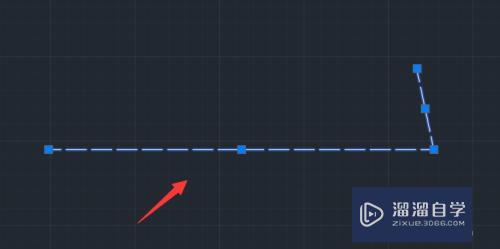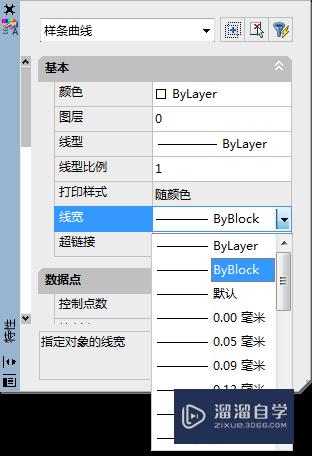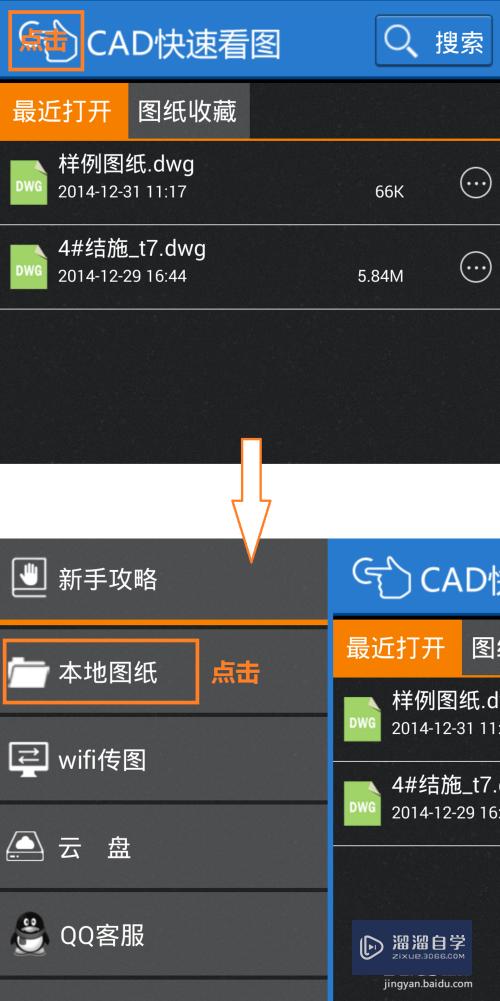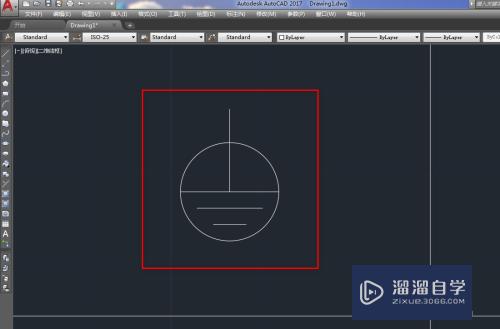CAD新手怎么用缩放工具(cad新手怎么用缩放工具打开)优质
CAD可以更轻松地解决最严峻的设计挑战。借助其自由形状设计工具能创建所想像的形状。所以新手在刚接触CAD的时候。需要学习常用的软件。本次小渲来分享CAD新手怎么用缩放工具的。
工具/软件
硬件型号:微软Surface Laptop Go
系统版本:Windows7
所需软件:CAD2010
方法/步骤
第1步
在已经画好的图上选中要缩放的图片;
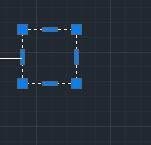
第2步
输入缩放快捷键;sc点击空格键确认;

第3步
找到一个端点鼠标左键点击一下。输入r——点击空格键确认;
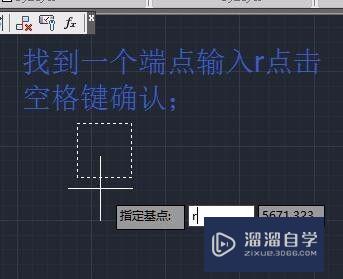
第4步
这时候我们可以再一次找一个端点鼠标左键点击后——空格键确认。

第5步
这时候我们就可以用鼠标拉动缩放你想要的大小;也可以输入你要的大小——点击空格键确认;
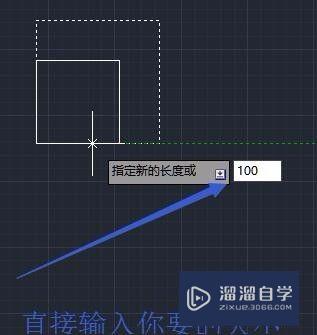
以上关于“CAD新手怎么用缩放工具(cad新手怎么用缩放工具打开)”的内容小渲今天就介绍到这里。希望这篇文章能够帮助到小伙伴们解决问题。如果觉得教程不详细的话。可以在本站搜索相关的教程学习哦!
更多精选教程文章推荐
以上是由资深渲染大师 小渲 整理编辑的,如果觉得对你有帮助,可以收藏或分享给身边的人
本文标题:CAD新手怎么用缩放工具(cad新手怎么用缩放工具打开)
本文地址:http://www.hszkedu.com/63575.html ,转载请注明来源:云渲染教程网
友情提示:本站内容均为网友发布,并不代表本站立场,如果本站的信息无意侵犯了您的版权,请联系我们及时处理,分享目的仅供大家学习与参考,不代表云渲染农场的立场!
本文地址:http://www.hszkedu.com/63575.html ,转载请注明来源:云渲染教程网
友情提示:本站内容均为网友发布,并不代表本站立场,如果本站的信息无意侵犯了您的版权,请联系我们及时处理,分享目的仅供大家学习与参考,不代表云渲染农场的立场!